
가비아 도메인은 단순한 웹사이트 주소를 넘어, 여러분의 온라인 존재감을 확립하는 데 필수적인 요소예요. 특히 티스토리 블로그를 운영하며 가비아 도메인 연결을 고려하고 있다면, 이 글이 구매부터 연결, 운영 전략까지 완벽하게 안내해 드릴 거예요. 가비아 도메인을 통해 여러분의 블로그를 한 단계 업그레이드해 보세요!
가비아 도메인, 왜 중요할까요?

가비아 도메인은 단순히 주소를 얻는 것을 넘어, 온라인 상에서 여러분의 디지털 자산을 구축하는 기반이에요. 특히 블로그 운영자라면 도메인을 통해 콘텐츠 주체성을 확보하고, 검색 엔진 최적화 효과를 높일 수 있어요. 이는 더 많은 사람들에게 다가가고 방문자를 유치하는 데 도움이 된답니다.
애드센스 승인과 SEO 효과 높이기
가비아 도메인은 구글 애드센스 승인율을 높이는 데 유리해요. 무료 도메인보다 웹사이트의 신뢰도를 높게 평가받기 때문이죠. 또한, 여러 개의 티스토리 블로그를 운영하는 경우, 하나의 도메인으로 애드센스 승인을 받아 관리할 수 있어 편리해요. 이는 블로그를 확장하고 수익을 다각화하려는 분들에게 매우 유용하답니다.
콘텐츠 소유권 확보와 플랫폼 리스크 대비
개인 도메인을 사용하면 콘텐츠에 대한 완전한 소유권을 가질 수 있어요. 네이버 블로그와 같은 플랫폼은 언제든 정책이 변경되거나 서비스가 종료될 수 있는 리스크가 존재하죠. 가비아 도메인을 활용한 티스토리 블로그 운영은 이러한 플랫폼 위험에서 벗어나 안정적인 콘텐츠 운영 환경을 제공해요. 나만의 디지털 자산을 안전하게 구축하는 기반이 된답니다.
가비아 도메인 구매, 이렇게 하세요
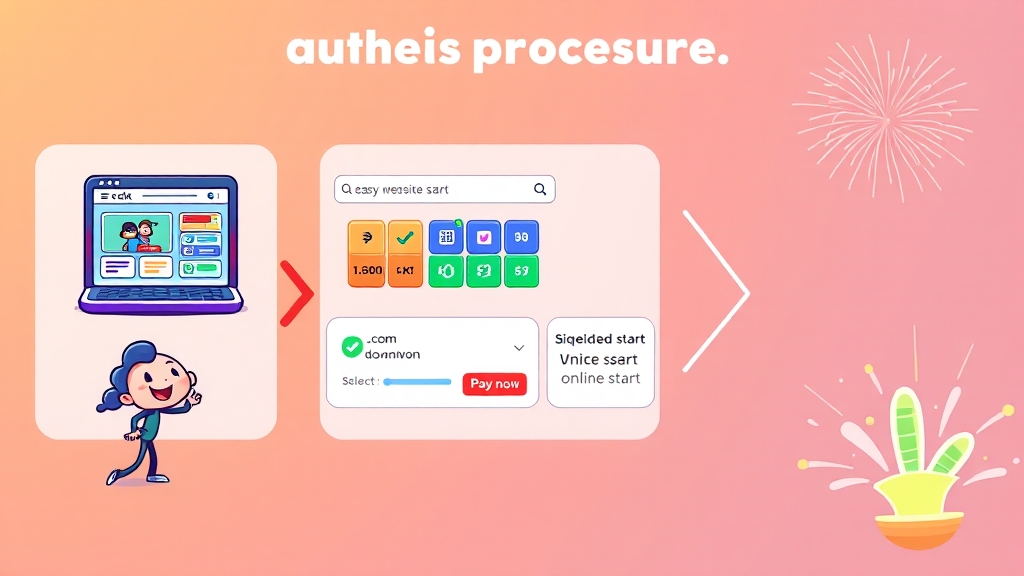
가비아에서 도메인을 구매하고 결제하는 절차는 생각보다 간단해요. 먼저 가비아 홈페이지에 접속해서 회원 가입을 하거나, 이미 회원이시라면 로그인해주세요. 개인적인 용도로 도메인을 구매하신다면 일반 회원으로 가입하시면 된답니다.
도메인 이름 검색하고 선택하기
로그인 후에는 원하는 도메인 이름을 검색해야겠죠? 검색창에 영문자, 숫자, 하이픈을 조합해서 원하는 도메인 이름을 입력하고 검색하면, 사용 가능한 도메인 목록이 나타나요. 여기서 .com, .kr, .net 등 다양한 도메인 확장자를 확인할 수 있는데, 일반적으로 .com이 가장 많이 사용되고, 한국에서 서비스를 운영한다면 .kr을 선택하는 것이 좋아요.
비용 확인하고 결제하기
원하는 도메인을 선택했다면, 서비스 신청 시 등록 비용과 기간을 확인해야 해요. 가비아에서는 보통 1년 임대 방식으로 도메인을 제공하며, 1년 경과 후에는 재결제를 통해 계속 사용할 수 있어요. 현재 .com이나 .co.kr 도메인의 첫 신규 등록 비용은 1년에 약 15,000원 정도예요 (부가세 별도). 등록 기간을 1년으로 설정하고 도메인명을 다시 한번 확인한 후, 이메일 인증을 진행하고 편리한 방법으로 결제를 완료하면 된답니다.
가비아 도메인, 티스토리에 연결하기
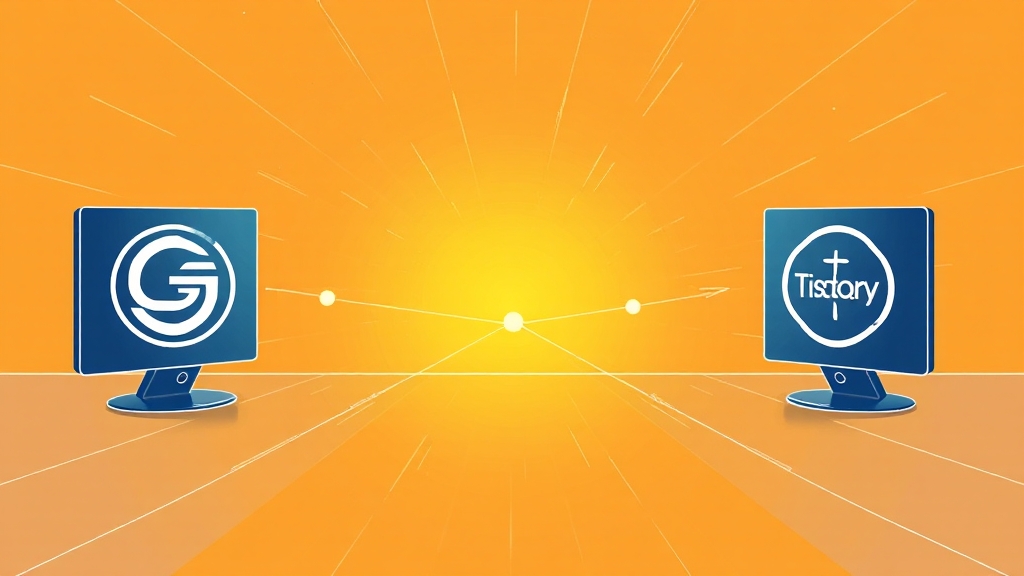
가비아에서 구매한 도메인을 티스토리 블로그에 연결하는 방법은 생각보다 간단해요. 먼저 가비아 홈페이지에 접속해서 ‘My가비아’ 메뉴를 클릭하고, ‘현재 이용중인 서비스 - 도메인’을 선택해주세요. 연결하고자 하는 도메인 이름 옆에 있는 ‘설정’ 버튼을 클릭하면 DNS 관리 툴로 이동할 수 있어요.
가비아에서 DNS 설정하기
DNS 관리 툴에서 ‘도메인 연결’ 문구 옆의 ‘관리’ 버튼을 클릭하고, 연결 서비스로 ‘티스토리’를 선택한 후 ‘저장’ 버튼을 누르면 돼요. 팝업창이 뜨면서 연결이 완료되었다는 메시지를 확인할 수 있을 거예요. 이 과정은 가비아 측에서 티스토리로 연결 정보를 넘겨주는 단계랍니다.
티스토리 관리자에서 연결하기
이제 티스토리 설정으로 넘어가야 해요. 티스토리 블로그에 로그인한 후, 우측 상단의 T 아이콘을 클릭하고 ‘내 블로그명’을 선택한 다음 톱니바퀴 모양의 ‘설정’ 아이콘을 클릭해주세요. 설정 메뉴에서 ‘관리’ > ‘블로그’ > ‘개인 도메인 설정’으로 이동해서 ‘도메인 연결하기’ 버튼을 클릭하면 돼요.
도메인 주소 입력하고 확인하기
가비아에서 구매한 도메인 주소를 입력하고 ‘변경사항 저장’ 버튼을 클릭하면 연결이 완료됩니다. 처음에는 DNS 설정 정보만 표시되지만, 시간이 조금 지나면 보안 접속 인증서 칸에 ‘발급 완료’ 메시지가 나타날 거예요. 연결 후에는 블로그 주소가 가비아 도메인으로 변경되었는지 확인해보세요!
도메인 운영 관리와 문제 해결 팁

도메인을 구매하고 연결하는 것만큼 중요한 것이 꾸준한 관리예요. 특히 등록 정보 관리는 혹시 모를 분쟁에 대비하는 중요한 과정이랍니다. 가비아 ‘My가비아’ 메뉴의 ‘도메인’ 항목에서 신청하신 도메인을 확인하고 관리할 수 있어요.
중요한 도메인 등록 정보 관리
등록 정보는 혹시라도 분쟁이 생겼을 때 여러분의 권리를 입증하는 중요한 자료가 되거든요. 등록인의 이름, 주소, 이메일 주소, 전화번호 등이 정확하게 기재되어 있는지 꼭 확인하시고, 특히 이메일 주소와 전화번호는 변경될 경우 가비아 사이트에 즉시 수정해두시는 게 좋아요. 이는 권리 입증에 필수적이에요.
연결 문제 발생 시 대처법
가비아 도메인을 티스토리나 구글 블로그 등 여러 곳에 동시에 연결하면 문제가 생길 수 있어요. 하나의 도메인은 한 플랫폼에만 연결해야 해요. 만약 연결 오류가 발생하면, 가비아 DNS 정보가 티스토리에 반영될 때까지 기다리거나 새로고침을 해보세요. 복잡한 DNS 설정 오류는 가비아 고객센터에 문의하는 것이 가장 빠르고 정확한 해결 방법이랍니다.
가비아 도메인 구매부터 티스토리 연결까지, 이 모든 과정을 통해 여러분은 단순한 블로거를 넘어 자신만의 온라인 브랜드를 구축하고 콘텐츠 소유권을 확보할 수 있게 될 거예요. 지금 바로 가비아 도메인을 통해 여러분의 디지털 여정을 시작해 보세요!
자주 묻는 질문
가비아 도메인이 왜 중요한가요?
가비아 도메인은 온라인에서 디지털 자산을 구축하고, 콘텐츠 주체성을 확보하며, 검색 엔진 최적화에 유리하고, 구글 애드센스 승인율을 높이는 데 기여합니다.
가비아에서 도메인을 구매하는 절차는 어떻게 되나요?
가비아 홈페이지에서 회원 가입 후 로그인, 원하는 도메인 이름 검색, 도메인 확장자 선택, 등록 비용 및 기간 확인, 이메일 인증, 결제 순으로 진행됩니다.
가비아 도메인을 티스토리에 연결하는 방법은 무엇인가요?
가비아 DNS 관리 툴에서 티스토리를 연결 서비스로 선택하고, 티스토리 블로그 설정에서 개인 도메인 연결을 설정하면 됩니다.
가비아 도메인을 이용한 웹사이트 운영 전략은 무엇인가요?
가비아 도메인은 장기적인 유지 관리가 중요하며, 정확한 등록 정보 관리, 블로그 전문성 향상, 검색 엔진 최적화 효과, 콘텐츠 주체성 확보에 기여합니다.
가비아 도메인 연결 시 발생할 수 있는 문제와 해결 방법은 무엇인가요?
티스토리와 구글 블로그 동시 연결 시 문제가 발생할 수 있으며, DNS 설정 오류, CNAME 레코드 설정 오류 등을 해결해야 합니다.